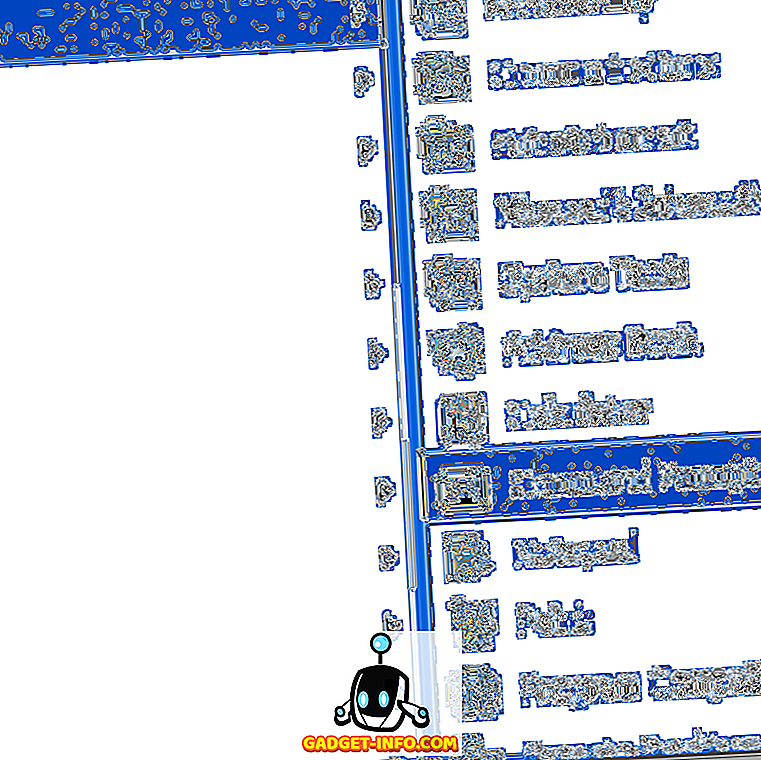섀도 플레이 (ShadowPlay)로 알려진 이전 버전은 항상 NVIDIA GeForce Experience 소프트웨어의 기능에 대해 가장 많이 언급되었습니다. 인스턴트 리플레이 (Instant Replay) 기능을 통해 사용자는 온 스크린 시간의 마지막 20 분까지 지속적으로 녹화함으로써 최고의 게임 순간을 포착 할 수 있습니다. 음, 이 기능의 특징은 끊임없이 녹음되는 동안 20 분만 녹음되고 나머지는 시스템에서 제거된다는 것입니다. 이렇게하면 저장 공간을 절약하는 데 많은 도움이됩니다. 일단 당신이 상대방을 완전히 소유하게되는 강렬한 순간에, 인스턴트 리플레이를 켜면 친구들과 공유하여 모든 것을 볼 수 있습니다. 이 기능은 NVIDIA 그래픽 카드가 GeForce GTX 650 이상인 경우에만 작동합니다. 따라서 오래된 모델이나 AMD 그래픽 카드를 가지고 있다면이 기능을 이용할 수 없습니다. 이 기능을 사용하는 데 관심이 있다면 NVIDIA GeForce Experience에서 인스턴트 재생을 설정하는 방법을 살펴 보겠습니다 .
NVIDIA GeForce Experience에서 인스턴트 재생 설정
참고 : NVIDIA GeForce GTX 1070 그래픽 카드를 포장 한 노트북에서이 기능을 시험해 보았습니다. 따라서 GeForce GTX 650 또는 최신 그래픽 카드를 사용하고 있다면이 기능을 사용해보십시오.
우선, NVIDIA GeForce Experience 소프트웨어를 다운로드하여 설치 하고 그래픽 드라이버를 최신 버전으로 업데이트해야합니다 . 완료되면 아래 단계를 수행하여 번거 로움없이이 작업을 완료하십시오.
- "Alt + Z" 키보드 단축키를 사용하여 GeForce Experience Share 오버레이를 불러올 수 있습니다. 이제 톱니 바퀴 아이콘 을 클릭하여 설정 으로 이동해야 합니다 .

- 이제 마지막 옵션까지 스크롤하여 '개인 정보 제어'를 클릭하십시오.

- 완료되면 "예" 를 선택하여 GeForce Experience에 대한 개인 정보 제어를 활성화하십시오. 이 기능을 사용하면 GeForce Experience에서 Instant Replay, Record, Broadcase 및 Screenshot 용으로 데스크탑을 캡처 할 수 있습니다. 이 단계를 완료하지 않으면 인스턴트 재생을 전혀 사용하지 못할 수 있습니다.

- 모든 작업이 완료되면 GeForce Experience Share 오버레이의 주 메뉴로 돌아가서 즉시 재생 -> 켜기를 클릭하여이 기능을 즉시 사용하십시오.

NVIDIA GeForce Experience에서 인스턴트 리플레이 사용
자, 이제 Instant Replay를 활성화 했으므로이 기능을 올바르게 사용하는 방법을 알아 보겠습니다. 원한다면 사용하도록 설정할 수 있지만 PC에서 사용할 수있는 저장 공간에 따라 실제로 사용하기 전에 일부 설정을 조정해야 할 수도 있습니다. 그러므로 혼동을 피하기 위해 다음 단계를 따르십시오.
- "Alt + Z" 를 클릭하여 GeForce Experience Share 오버레이를 연 다음 Instant Replay에서 "Customize" 로 이동하십시오.

- 다음 메뉴에는 여러 가지 옵션이 있음을 알 수 있습니다. 여기 에서 재생 길이, 화질, 해상도 및 프레임 속도 를 사용자 정의 할 수 있습니다 . 기본 설정 및 시스템 하드웨어를 기반으로 필요한 옵션을 선택하면 "저장" 을 클릭하여 인스턴트 재생 구성을 저장할 수 있습니다.

- 인스턴트 리플레이를 사용하여 녹화 한 영상을 저장하려면, GeForce 경험 공유 오버레이를 열고 인스턴트 리플레이 섹션으로 넘어갑니다. "저장" 을 클릭하여 컴퓨터에 비디오를 저장하십시오. GeForce Experience에서 모든 비디오를 저장하는 데 사용되는 기본 디렉토리는 "C : \ Users \\ Videos " 입니다.

또한 Instant Replay 영상을 저장하지 않고도 YouTube 및 Facebook에 바로 업로드하도록 선택할 수 있습니다. 이제는 얼마나 쉬울 수 있습니까? NVIDIA GeForce Experience 소프트웨어에서 Instant Replay 기능을 올바르게 설정하고 사용하려면 거의 모든 작업을 수행해야합니다.
NVIDIA GeForce Experience를 사용하여 게임 플레이를 녹화하고 스트리밍하는 방법
즉시 재생을 시도 할 준비가 되셨습니까?
의심의 여지없이 인스턴트 리플레이는 아마도 게임에서 가장 중요한 모든 순간을 기록하는 가장 쉬운 방법 일 것입니다. 이 기능은 매우 효과적입니다. 특히 적절한 순간을 기다릴 충분한 시간이없는 경우 실제로 작동하는 부분을 수동으로 시작 / 중지하십시오. 즉, 이 기능을 사용하여 게임 성능이 컴퓨터 하드웨어에 완전히 의존한다는 사실에 주목할 필요가 있습니다. 대부분의 시나리오에서는 전혀 중요하지 않습니다. 그래서, 우리는 그 점에 대해 아무런 불만이 없습니다. 자, 인스턴트 리플레이 기능에 대해 어떻게 생각하십니까? 그것을 사용해 볼 준비가 되셨습니까? 아래의 의견 섹션에서 귀중한 의견을 씀으로써 알려주십시오.